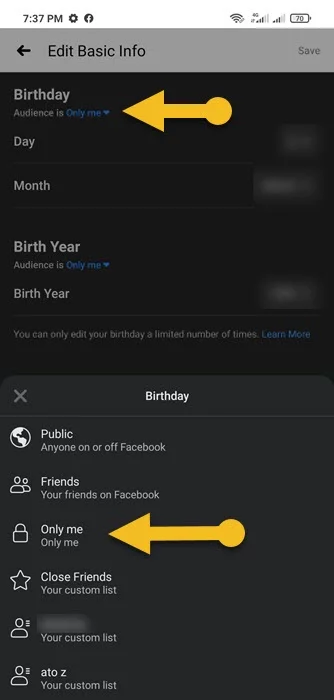Facebook est un média social idéal pour entrer en contact avec vos proches. En créant un compte Facebook, vous avez peut-être fait des erreurs. Surtout s’il s’agit de votre anniversaire, de votre âge. Vous pouvez le faire sur l’application mobile de Facebook et le client web sur PC. Facebook permet de le faire mais il y a quelques limitations que vous devez connaître. Quoi qu’il en soit, dans cet article, je vais partager la méthode facile pour changer votre anniversaire sur l’application mobile de Facebook et sur l’ordinateur. Alors, commençons…
Votre anniversaire sur Facebook
Auparavant, il était possible de s’inscrire à Facebook en utilisant son compte Gmail. Facebook récupérait alors votre date d’anniversaire et les informations connexes de votre compte Gmail dans Facebook. Cependant, cette option a été supprimée. En effet, la création d’un compte Facebook est soumise à certaines conditions.
Vous devez saisir un compte de messagerie ou un numéro de téléphone avec les informations relatives à votre sexe et à votre date de naissance. Facebook conserve ces données et les affiche sur votre profil si vous rendez ces informations publiques. C’est donc à vous qu’il revient de définir et d’afficher votre date de naissance et les informations connexes sur votre profil.
Comment modifier votre date de naissance sur Facebook
Il est possible de changer ou de modifier les informations relatives à votre anniversaire sur Facebook. C’est facile, que ce soit sur l’application Facebook ou sur un PC. Toutefois, la procédure à suivre est longue. Il existe également des limitations, mais nous en parlerons à la fin de l’article. Laissez-moi maintenant vous montrer la procédure à suivre pour modifier votre date de naissance sur Facebook.
Sur l’application Facebook
Sur l’application Facebook, il est possible de modifier sa date de naissance. Cependant, comme je l’ai mentionné, le processus est un peu long. Pour votre information, la méthode ci-dessous fonctionne et est similaire sur Android et iPhone. Voici comment procéder sur l’application Facebook :
Dans votre profil sur Facebook, appuyez sur les trois points puis sur l’option Modifier le profil. Appuyez ensuite sur Modifier vos informations personnelles à la fin de la page. Appuyez sur l’option Modifier à côté de Informations de base et sélectionnez le jour, le mois et l’année correspondant à votre date de naissance. N’oubliez pas d’enregistrer les modifications, appuyez sur l’option Enregistrer en haut à droite. Suivez les captures d’écran ci-dessous pour votre référence. Vous trouverez également d’autres informations sur la page, si vous souhaitez changer de langue, etc. Quoi qu’il en soit, c’est à vous de décider.

De plus, comme je l’ai mentionné précédemment, la méthode ci-dessus fonctionne à la fois sur les appareils Android et iOS. Veillez simplement à mettre à jour votre Facebook avant de suivre les étapes ci-dessus. Voici donc exactement comment modifier votre date de naissance sur l’application Facebook pour Android et iPhone. Maintenant, procédons à la même méthode en utilisant un PC.
Sur la version web de Facebook (PC)
La procédure est presque similaire car Facebook a changé sa version web. Les utilisateurs peuvent facilement passer de la version classique à la nouvelle version de Facebook. Nous allons donc montrer la même méthode pour changer la date de naissance sur Facebook en utilisant votre ordinateur. Il vous suffit de suivre les étapes suivantes :
Allez sur votre compte Facebook puis sur votre profil. Cliquez sur le bouton Modifier le profil sous votre Nom et votre Bio. Faites ensuite défiler vers le bas et cliquez sur le bouton Modifier votre profil. Cliquez maintenant sur l’option Contact et Infos de base à gauche, puis sur la petite icône en forme de crayon (modifier) à côté de votre date de naissance sous Infos de base. Sélectionnez le jour, le mois et l’année de votre date de naissance. Sauvegardez maintenant les modifications en cliquant sur le bouton Sauvegarder.

Limitations des anniversaires sur Facebook
La question est maintenant de savoir combien de fois vous êtes autorisé à changer votre date de naissance sur Facebook ? Eh bien, vous n’êtes autorisé à modifier votre date de naissance sur Facebook que trois fois. Cependant, après chaque changement, vous devez respecter une période de temps spécifique. Aussi, une fois que vous avez atteint la limite de changement. Vous ne pourrez plus la modifier de manière simple.
Si vous souhaitez toujours modifier votre date de naissance sur Facebook même si vous avez atteint la limite. Alors allez-y, remplissez ce formulaire et demandez à Facebook de vous laisser changer votre date de naissance. Cependant, vous ne pourrez pas savoir si vous aurez une autre chance de la modifier.

Paramètres de confidentialité des anniversaires Facebook
Facebook permet aux utilisateurs de rendre leurs comptes FB privés. Vous avez donc toutes les options pour gérer les paramètres de confidentialité de la date de naissance sur la plateforme. Vous pouvez par exemple la masquer au public et à la liste d’amis et de proches sur Facebook. L’afficher publiquement à tous les utilisateurs de Facebook et bien plus encore.
Pour gérer les paramètres de confidentialité de votre date de naissance sur Facebook. Vous devez vous rendre ici : Ouvrez l’application Facebook > Votre profil > Trois points > Modifier le profil > Modifier vos informations personnelles > Puis appuyez sur Modifier les informations de base suivantes > Appuyez sur “Audience est” sous Date de naissance. Vous aurez alors ces 4 options : Public, Amis d’amis, Amis seulement, Liste d’amis proches et Moi seul. Pour en savoir plus sur ces options, poursuivez votre lecture…

Public
Une fois que vous avez sélectionné l’audience comme publique. Chaque utilisateur de Facebook sera en mesure de voir les informations de votre profil Facebook, y compris votre date de naissance. Faites donc attention lorsque vous choisissez l’option Public comme public pour votre anniversaire.
Amis des amis
Lorsque vous sélectionnez Amis des amis comme public pour votre anniversaire. Vos amis et leurs amis communs sur Facebook pourront alors voir et recevoir des notifications lorsque vous fêterez votre anniversaire.
Amis uniquement
C’est la meilleure option à sélectionner comme public pour votre anniversaire. Une fois cette option sélectionnée, seuls les utilisateurs de votre liste d’amis sur Facebook pourront voir et recevoir des notifications lors de votre anniversaire. C’est le public recommandé pour votre anniversaire sur Facebook.
Sélectionnez ” Moi seul ” pour masquer complètement votre anniversaire sur Facebook.
Vous voulez masquer votre date de naissance sur Facebook et même ses notifications ? C’est la meilleure option à sélectionner comme public pour votre anniversaire sur Facebook. Une fois cette option sélectionnée, personne ne pourra voir votre date de naissance sur Facebook, mais seulement vous.
Désactivez vos notifications d’anniversaire pour les autres sur Facebook
Vous pouvez facilement désactiver vos notifications d’anniversaire pour les autres utilisateurs de Facebook. Voici comment procéder : Ouvrez l’application Facebook et allez sur votre profil. Appuyez sur les trois points puis sur Modifier le profil. Appuyez ensuite sur Modifier vos informations personnelles, puis sur Modifier à côté des Informations de base. Sous l’option Anniversaire, sélectionnez son Audience comme étant “Seulement moi”. Appuyez sur Enregistrer en haut à droite.

De cette façon, vous éviterez que Facebook n’annonce votre anniversaire aux autres. Personne ne recevra de notification pour vous souhaiter votre anniversaire. Cependant, votre date de naissance sur Facebook sera complètement cachée (privée). Vous serez donc le seul à pouvoir la voir.